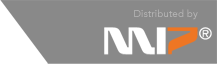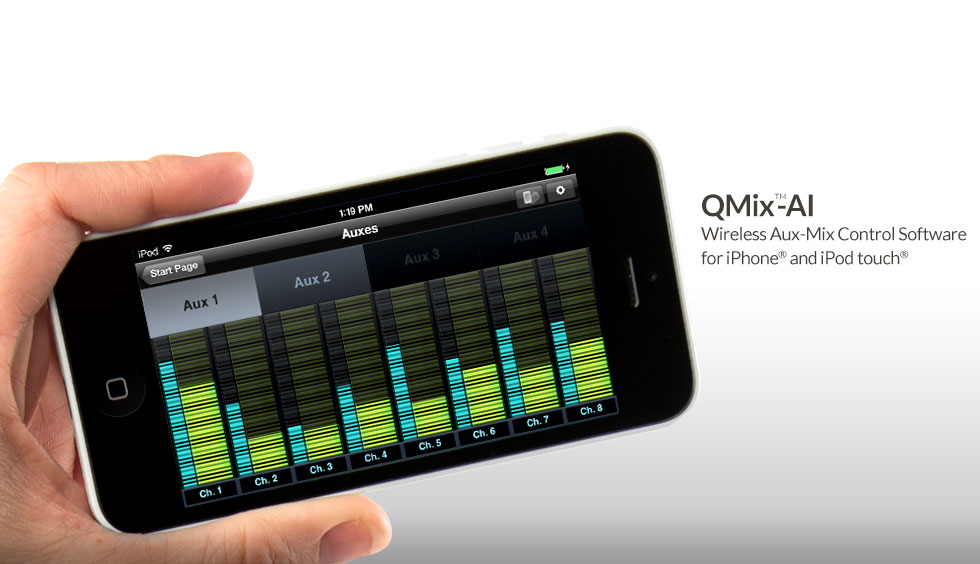ライブ・イベントのミックス中に、何をやってもモニター・ミックスについてバンドのメンバーから不満の声が消えず、頭を痛めた経験はありませんか?また、バンドのメンバーとして、サウンド担当者にどう説明してもきちんとしたモニター・ミックスが得られないという体験は?パーソナルモニタリング・システムが欲しくても、高価だし、配線も面倒で…とお考えではありませんか?
StudioLive AIミキサー・シリーズが、これらの問題を解決します。新しいオンステージ・パーソナル・モニタリング・システムは、あなたのポケットに収まるコンパクトさ。
無償のPreSonus QMix-AI™ソフトウェアなら、iPhone®またはiPod touch®を使用して、最大14名のミュージシャンによるStudioLive™ AIミキサー・シリーズのモニター(Aux)ミックスのコントロールが可能です。各ミュージシャンは、6(StudioLive 16.4.2AI)/10(StudioLive 24.4.2AI)/14(StudioLive 32.4.2AI)つのAuxミックスのいずれかをコントロールできます。 (第1世代の StudioLive ミキサーのコントロールには、QMix-AIではなく、 QMixをご使用ください。)
モニターをどこからでもコントロール
QMix-AIは、セットアップも使用方法も簡単です。PreSonus StudioLive™ AIミキサー・シリーズのActive Integration™テクノロジーには、パワフルなリアルタイムWi-Fiダイレクト・リモートコントロールが搭載されており、Wi-Fi接続さえあれば簡単にコントロールが可能です。配線の面倒もありません。
↓ QMix-AIでのワイヤレス・ネットワーク設定について詳しく読む
安全、安定、セキュリティ万全。
パワフルなネットワーク接続とワイヤレス・リモート・コントロールはすばらしいことです。しかし、QMix-AIを使用している際に、何者かによりWi-Fiシステムがハッキングされ、モニターが乗っ取られたりしたら?あなたがクビにしたギタリストならやりかねません。StudioLive AIミキサー・シリーズに搭載のセキュリティ機能なら、このような問題の発生を防ぐことができます。万が一ルーターのパスワードを変更し忘れても安心です。
StudioLive AIミキサー・シリーズの権限とQMix-AIについて詳しく読む
コストパフォーマンスに優れたシンプルなパーソナル・モニター・ミキシング
計算してみましょう。パーソナル・モニターミキシング・システムは1人あたり200〜700ドルかかる上、多数の配線が必要です。一方、たとえiPhoneをお持ちでなくても、第3世代や第4世代のiPod touchなら125ドル程度で入手できます。
iPhoneまたはiPod touchにインストールしたQMix-AIで、ワイヤレス・ネットワークを経由してStudioLive AIミキサー・シリーズのモニターAuxミックスを直接コントロールします。オリジナルのQMixの場合と異なり、ラップトップさえも必要はありません。また、高価なパーソナルモニター・システムとも異なり、長尺のオーディオ・ケーブルを使用する必要もありません。
iPhoneごとに1つのモニター・ミックス
StudioLive AIミキサー・シリーズでは、各iOSモバイルデバイス・ユーザーがそれぞれ特定のミックスだけ(またはすべてのミックス)をコントロールできるよう権限を設定することができます。こうすることで、バンドのメンバー同士が別の誰かのモニターを変更してしまうことがありません。
StudioLive AIミキサー・シリーズ、VSL-AI、SL Remote-AIからは、「Aux 1」、「Aux 2」など、ミックスの内容が分かるような名前を付けることができます。これを行うと、ワイヤレス・ネットワークを介して名前が配信され、QMix-AI内のAuxミックスの名前が自動的に更新されます。
[Me]ページでチャンネルを選択
[Me]ページでは、ミキサー・チャンネルを選択し、パーソナル・モニター・ミックスで即時にコントロールできます。[Wheel of Me]は、[Me]チャンネルのボリュームを残りのモニター・ミックスに相対させて調整できるバーチャル・サムホイールです。[Me]を自由自在にコントロールできます。[Me]レベルがユニティ・ゲインを越えると、QMix-AIが他のミックス・チャンネルのレベルを落とします。
QMix-AIの[Landscape]モードでモニター・ミックスの個別のチャンネルのレベルを設定
StudioLive AIミキサー・シリーズの権限が[Wheel Only]以外に設定されていれば、iPhoneを横向きにして[Landscape]モードで使用できます。このモードでは、各チャンネルとAuxのAux-ミックス・センド・レベルと(リンクされているAuxの)パン位置をコントロールできます。キックドラムの音量を上げたい?簡単です。キーボードを強調?こちらも簡単。[Designated Onstage Monitor Mix Engineer]の権限を設定すれば、すべてのQMix-AIモニター・ミックスにアクセスすることができます。
以上は、QMix-AIの機能のごく一部をご紹介したに過ぎません。Apple App Storeからアプリをダウンロードし、StudioLive AIシリーズ・ミキサーでぜひご活用ください。